Видалив фото на Андроїд як відновити самостійно
ЗМІСТ СТАТТІ:
- Як відновити вилучені фото
- Відновлюємо фото через Android Data Recovery
- Відновлюємо фото через CardRecovery
- Відновлюємо фото через GT Recovery

Фотогалерея: Як відновити вилучені фото на Android: 3 надійних способу
Багато власників мобільних телефонів вважають за краще не купувати окремо фотоапарат, а робити знімки на гаджет. До того ж, камери на більшості сучасних моделей дозволяють створювати якісні фото. Але що робити, якщо з необережності або в поспіху їх видалив? Чи можна відновити фото без звернення до фахівця?
Як відновити вилучені фото
Насправді, ніхто не застрахований від того, що раптово віддаляється папка з потрібними файлами. Такі ситуації знайомі як власникам iPhone, так і техніки, яка функціонує на Android. Але не варто заздалегідь переживати! Стандартна штатна ситуація не знищує фотографії, як і інші файли, назовсім. Всі матеріали можна повернути на пристрій.
Ніяких заклинань і змов тут читати не потрібно. Зазвичай проблема вирішується за допомогою спеціальних додатків. Існує кілька робочих софтів. Серед найбільш популярних варто відзначити:
- Android Data Recovery;
- CardRecovery;
- Tenorshare Data Recovery;
- Diskdigger Photo Recovery і т.д.
Всі додатки можна знайти в Play Market або Google-акаунті, який запам’ятовує всі встановлені хоча б 1 раз програми.
Відновлюємо фото через Android Data Recovery
Одне з найпопулярніших додатків, які відновлюють фотографії та інші файли, – Android Data Recovery. Програма підходить для смартфонів Хонор, Самсунг, Хуавей. Також їй можна користуватися на Мейзі, Леново, Сяомей. Софт встановлюється на комп’ютер або ноутбук, тому можна ефективно керувати даними смартфона, в тому числі і категорією пам’яті. Android Data Recovery сумісний з Vista, Windows, XP будь-яких версій.
Отже, діємо за запропонованою інструкції. Але перед тим, як під’єднати смартфон до ПК, на якому вже встановлена і запущена програма відновлення, буде потрібно активувати налагодження смартфона по USB. Знаходимо в налаштуваннях категорію «Для розробників». Далі виконуємо всі етапи крок за кроком:
- Використовуючи USB-кабель, підключаємо гаджет до ноутбука або комп’ютера. Якщо при цьому виникає запит на дозвіл процесу налагодження, підтверджуємо.
- Вибираємо тип файлів, які потрібно відновити. До речі, це можна зробити не тільки з фото, але також з SMS, відеороликами, контактами, аудіо-треками, документами.
- Після вибору необхідних знімків програма в автоматичному режимі запропонує натиснути кнопку Next. підтверджуємо.
- Почнеться процес пошуку. Як тільки робота додатка завершиться, в форматі списку буде представлений результат всіх відновлених і знайдених варіантів.
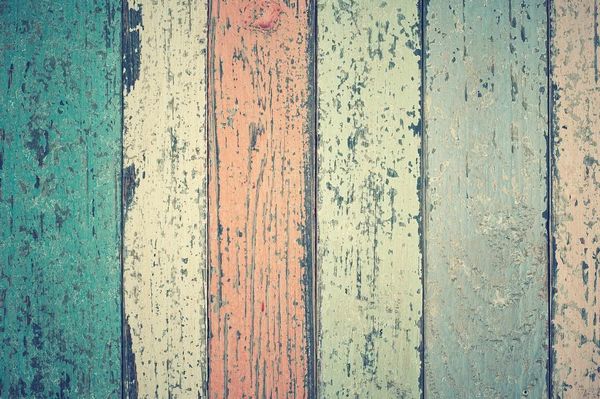
Залишається тільки переглянути і вручну зберегти потрібні файли. Це можна зробити не тільки на смартфоні, але і на комп’ютері.
Відновлюємо фото через CardRecovery
Дистанційні ненавмисно або спеціально фотографії на Андроїд можна повернути за допомогою цього програми, яка орієнтована на відновлення загублених файлів. Додаток дозволяє повернути відеофайли і графічний контент з карти пам’яті на смартфонах. Також з його допомогою можна відновити знімка на фотокамерах Canon та інших.
Особливість програми в тому, що воно підтримує практично всі класи і типи SD-карт. Тому відновити можна різні за форматами файли. Як же повернути вилучені дані? Схема досить проста:
- Завантажити програму, встановити на комп’ютер.
- До пристрою під’єднати SD-карту через USB або кард-рідер.
- Софт запропонує вибрати карту, з якої були вилучені фото. Також потрібно відзначити їх тип і вказати місце, куди зберегти дані після відновлення.
- Почекати, поки програма знайде дані в автоматичному режимі.
- Використовуючи попередній перегляд, зберегти потрібні файли.
Відновлюємо фото через GT Recovery
Щоб відновити фото зі смартфона, можна скористатися і цією програмою. Програму легко завантажити зовсім безкоштовно. До речі, додаток підходить не тільки для повернення знімків, але і:
- SMS;
- архівів;
- контактів;
- інших медіа.
Тільки враховуйте: утиліта орієнтована на пристрої Android з рут правами. Якщо не можна отримати root-доступ, можна перенести програму з флешки на комп’ютер або відразу ж встановити на нього. Утиліта ставиться під Windows. За тим же принципом можна працювати на планшеті.
Таким нехитрим способом можна повернути в галерею девайса з кошика випадково скинуті фотографії. Всі перераховані способи однаково підходять смартфонам Xiaomi (Сяомей), BQ, Lenovo А5, ZTE, Honor, Samsung, Huawei і т.д. А щоб не виникало складнощів в такій роботі, пропонуємо скористатися відео-інструкцією: